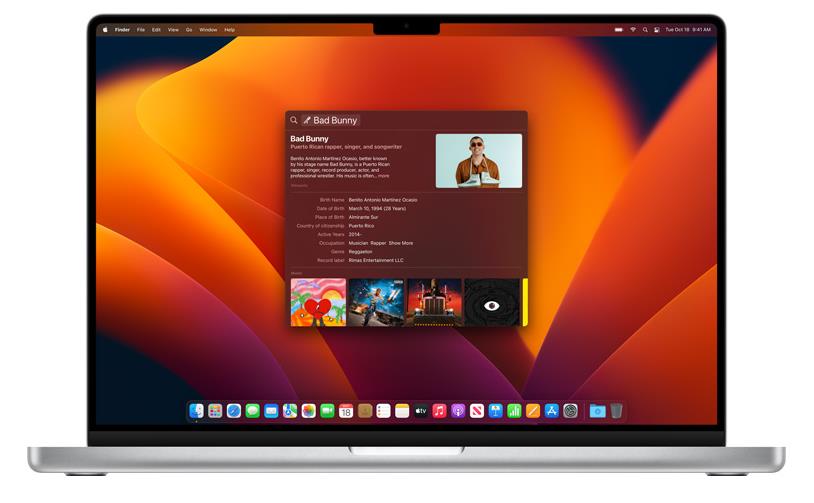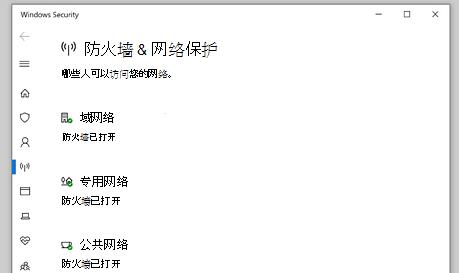电脑文件共享是指在多台电脑之间共享文件和资源,使各个设备之间可以快速、方便地获取需要的文件和数据。电脑文件共享有多种方法和工具,下面将介绍最常用的方法。
1.使用局域网共享
利用局域网共享文件是最常见的方法之一。在同一个局域网内的电脑,只需将文件夹设置为共享即可。方法如下:
在需要共享的文件夹上点击右键,选择“属性”。
选择“共享”选项卡,点击“高级共享”,勾选“共享此文件夹”,并输入共享名称。
点击“权限”按钮,设置共享文件夹的访问权限。
在另一台电脑上打开“文件资源管理器”,输入共享文件夹的地址,即可访问共享文件夹。
2.使用文件传输助手
文件传输助手是一款小巧、易用的文件共享工具,可用于局域网内的文件共享。具体使用方法如下:
下载文件传输助手并安装。
在需要接收文件的电脑上打开文件传输助手,点击“接收文件”按钮。
在要发送文件的电脑上打开文件传输助手,选择要发送的文件,点击“发送”按钮。
选择要接收文件的电脑,点击“发送”按钮即可完成文件共享。
3.使用云存储服务
云存储服务是一种将文件上传到云端并存储的方式,用户可通过账号和密码在任意设备上访问自己的文件和数据。常见的云存储服务有百度网盘、Dropbox、GoogleDrive等。
注册一个云存储账号。
将需要共享的文件上传到云存储服务中。
在另一台设备上登录相同的云存储账号,即可访问已上传的文件。
4.使用远程控制软件
远程控制软件是一种可以远程控制电脑的工具,可用于在不同地点的设备之间共享文件。常见的远程控制软件有TeamViewer、AnyDesk等。
下载并安装远程控制软件。
在要使用的电脑上登录并启动远程控制软件。
在另一台电脑上打开相同的远程控制软件,输入要控制的电脑的ID和密码。
成功连接后,在控制的电脑上操作即可实现文件共享。
5.使用蓝牙共享
在不同的设备之间使用蓝牙共享文件也是一种方便的文件共享方式,但要求设备之间距离不远,且设备都支持蓝牙功能。具体方法如下:
打开两台设备的蓝牙功能,并连接两台设备。
在要发送文件的设备上选择要共享的文件,点击“通过蓝牙发送”。
选择要接收文件的设备,点击“同意接收”即可完成文件共享。
6.使用共享软件
除了以上方法,还有很多专门的共享软件可供使用,如EasyShare、迅雷传输等。使用方法可根据各个软件自行查看说明。
总之,电脑文件共享方法多种多样,可以根据具体需求选择合适的方法进行文件的共享,提高工作效率。